Mudanças entre as edições de "Inserir Formulário de contato"
(Criou página com 'Inserir Formulário de contato: <br><br> Através deste componente você poderá inserir em seu site um formulário de contato. <br> Para inserir em seu site, clique em "Formu...') |
|||
| Linha 4: | Linha 4: | ||
<br> | <br> | ||
Para inserir em seu site, clique em "Formulário de Contato" e arraste ao local indicado. | Para inserir em seu site, clique em "Formulário de Contato" e arraste ao local indicado. | ||
| + | <br><br> | ||
| + | [[Arquivo:Week87.png|x400px]] | ||
| + | <br><br> | ||
| + | Após inserir o componente na página, é necessário configurar as propriedades. Clique no componente e, em seguida, no lápis. Após realizar esta ação, preencha os campos na barra lateral de propriedades. | ||
| + | <br> | ||
| + | 1. Cabeçalho: Se deseja exibir um cabeçalho, selecione a opção “Exibir cabeçalho” e informe o texto desejado no campo “Cabeçalho”; | ||
| + | <br> | ||
| + | 2. E-mail de recebimento: Aqui você deve informar o e-mail que receberá o contato do cliente; | ||
| + | <br> | ||
| + | 3. Enviar confirmação de recebimento: Neste campo, você tem a opção de habilitar para enviar ao cliente a confirmação de que você recebeu o e-mail dele; | ||
| + | <br> | ||
| + | 4. Botão Salvar: Após configurar as propriedades clique em "Salvar". | ||
<br><br> | <br><br> | ||
Edição das 19h24min de 8 de agosto de 2017
Inserir Formulário de contato:
Através deste componente você poderá inserir em seu site um formulário de contato.
Para inserir em seu site, clique em "Formulário de Contato" e arraste ao local indicado.
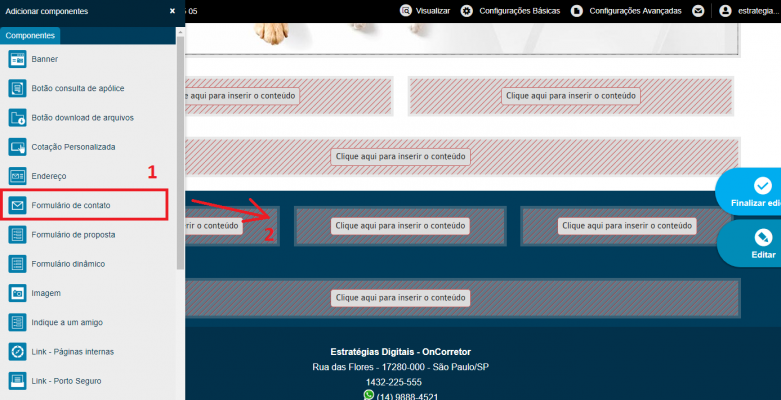
Após inserir o componente na página, é necessário configurar as propriedades. Clique no componente e, em seguida, no lápis. Após realizar esta ação, preencha os campos na barra lateral de propriedades.
1. Cabeçalho: Se deseja exibir um cabeçalho, selecione a opção “Exibir cabeçalho” e informe o texto desejado no campo “Cabeçalho”;
2. E-mail de recebimento: Aqui você deve informar o e-mail que receberá o contato do cliente;
3. Enviar confirmação de recebimento: Neste campo, você tem a opção de habilitar para enviar ao cliente a confirmação de que você recebeu o e-mail dele;
4. Botão Salvar: Após configurar as propriedades clique em "Salvar".